Función SUMAR.SI Excel.
SUMAR SÍ
El programa Microsoft Excel ha
tomado gran relevancia en las actividades laborales de oficina para diferentes
sectores, debido a que es una hoja de cálculo que se utiliza para el
procesamiento de bases de datos, contando con muchas funciones que facilitan
las labores de los usuarios, que abarcan desde operaciones matemáticas,
formulas complejas y la organización de información a través de coordenadas,
siendo letras las columnas y números las filas.
El objetivo de este blog es
ayudarle a usted con asesorías y tips que le pueden ser de utilidad,
independientemente de las actividades que realice en su trabajo o vida
personal.
Una de las funciones más útiles al momento de determinar
resultados específicos corresponde a una función trigonométrica matemática, la
cual se conoce como “SUMAR SÍ”, misma que es utilizada para sumar todos
los números en un seleccionado rango de celdas basado en un criterio
específico.
Por ejemplo:
Si usted tiene una base de datos, ya sea esta grande o
pequeña, es posible realizar la suma de los valores que requiera, determinando
un criterio específico.
Ejercicio:
Usted labora en una librería en
donde se tienen diferentes tipos de libros, los cuales están clasificados en
diferentes categorías.
Se desea conocer el total del
costo de los libros que se tienen en el inventario, exclusivamente de tipo “Terrestre”.
Favor de colocar en la celda
amarilla el total del costo de estos libros.
Una opción para llegar al
resultado deseado es posicionarse en la celda amarilla “E12”, colocar el
signo de igual “=”, y seleccionar la primera celda que deseamos se sume
con las demás, en este caso la celda “E5”, después, colocar un signo de más
“+”, posteriormente seleccionar la siguiente celda que deseamos sumar,
en este caso la celda “E7”, así sucesivamente hasta terminar de seleccionar
cada celda que deseamos sumar. La fórmula completa para este ejemplo es =(E5+E7+E9+E10+E12)
Las celdas sombreadas corresponden a la selección de los
costos de los libros de tipo “Terrestre”, la forma de seleccionar las celdas en
un orden en específico es dar click a la primera celda que contenga la
información que necesitamos, en este caso es la celda “E5”, posteriormente
presionamos en el teclado la tecla “Ctrl” o “Control”, posteriormente
sin soltar la tecla “Ctrl” dar click a las demás celdas con la cantidad
que queramos sumar, en este caso las celdas “E7”, “E9”, “E10”
y “E12”.
Ubicación de la teca “Ctrl” o “Control”:
En el recuadro anaranjado podemos visualizar que seleccionando el rango de celdas en donde se encuentra el costo de cada libro nos muestra la información de “Promedio”, mismo que corresponde al promedio del rango de datos seleccionado, “Recuento”, que representa el número de celdas seleccionadas que contienen información y “Suma”, el cual muestra el valor sumado de cada celda seleccionada.
Con esta información podemos colocar el resultado en la celda amarilla “E15” de forma manual, sin embargo, se cuenta con la desventaja de que este número no se moverá si cambiamos el costo de algún libro, por lo que se recomienda el uso de la función “SUMAR SÍ” como se muestra a continuación:
1. Se
digita en la celda amarilla “E15” el signo de igual “=”, ya que
todas las fórmulas deben comenzar con este símbolo, independientemente de las
funciones que la celda realice.
2. Se escribe la palabra “SUMAR.SI” y se abre un paréntesis “(”.
Nota: Es indiferente se
escriba en minúsculas o mayúsculas.
Nota: Todas las fórmulas utilizan
los paréntesis “()” para que estas funcionen.
Como podemos ver en la siguiente pantalla, es posible identificar que el programa nos solicita indiquemos el rango de celdas que contengan la característica específica que deseamos sumar en negritas (recuadro anaranjado).
3. Este rango corresponde al rango en donde se encuentra el criterio que deseamos sumar, en este caso es el tipo “Terrestre”, como se muestra a continuación, que es la selección de la celda “D5” a la celda “D12”, que es igual a “D5:D12”:
4. Separamos con coma “,” para indicar el criterio que debe de reconocer la fórmula, en este caso la palabra “Terrestre” que se encuentra en la celda “D15”.
5. Por último, agregue una coma, una vez seleccionado el criterio a sumar, para seleccionar el “Rango de Suma”, el cual corresponde a el rango en donde se encuentran las cantidades a sumar.
En el recuadro de la narración de la fórmula puede usted apreciar que indica en negritas la frase “Rango de Suma”, esta corresponde al rango en donde se encuentran los datos que se sumarán dependiendo del criterio seleccionado.
Cerramos paréntesis “)” y presione la tecla “Enter” o “Intro”.
Como podemos observar en la pantalla anterior, ya no se visualiza el recuadro de instrucciones de la fórmula, lo que nos indica que ha finalizado.
Casos para considerar.
Si el criterio a sumar se encuentra escrito de forma
distinta, la fórmula no detecta coincidencias, es decir, no suma ninguna
cantidad como se muestra en la siguiente imagen:
En el recuadro verde puede usted validar que es la misma fórmula que utilizamos anteriormente, sin embargo, el punto al final no permite encontrar coincidencias con la matriz de datos.
Si usted sustituye el criterio a sumar (Celda “D15”)
por uno que se encuentre en la misma matriz la suma se sustituye, buscando y
sumando las coincidencias:
En el recuadro verde puede usted validar que es la misma fórmula que utilizamos anteriormente.
En algunas ocasiones los datos
los podemos visualizar como números, sin embargo, el formato de estos está
parametrizado como “texto”, por lo que esta operación no funcionará
indicando la suma de las celdas que únicamente estén en formato de “número”
o cero, en caso de que ninguna celda del rango de suma seleccionado se
encuentre en formato de “número”.
Ejemplo con celdas “E9 y E10” en
formato “número”:
Ejemplo con el total del rango de suma seleccionado en formato “Texto”:
Para estos casos debe seleccionar el rango que contiene el formato “Texto” y dar click en el signo de admiración que aparece como se visualiza en la siguiente pantalla:
Posteriormente seleccionar la opción “Convertir a número”
Con este proceso se logra obtener el resultado de la fórmula.
Espero esta información le haya
sido de utilidad, si usted requiere que publique algún otro contenido más o le
imparta un curso de alguna función en específico, por favor déjeme un
comentario, con gusto le atenderé.



















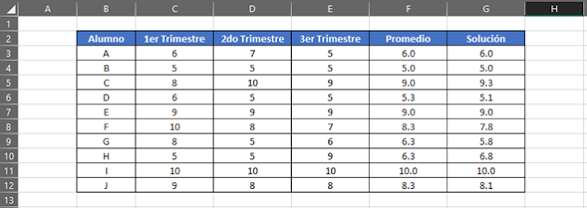

Jim, una excelente explicación y fácil de aplicar.
ResponderEliminarEspero ver el procedimiento para el formato condicional 😁
Le agradezco mucho Diana. Con mucho gusto lo publico.
EliminarHola Diana. Le informo que el Blog de Formato Condicional está publicado para su consulta, espero le se a de utilidad.
Eliminar¡Está genial!
ResponderEliminarMuchas gracias Sol. Si gusta usted que publique algún otro contenido en específico con mucho gusto.
EliminarMuchas gracias por el tema, fácil entendimiento señor Jim.
ResponderEliminarLe agradezco mucho Angelo, si gusta que publique algún otro tema relacionado con mucho gusto.
Eliminar